Apfel Musik ist ein ziemlich ausgezeichneter Streaming-Dienst, aber wenn jemand beschließt, zu etwas anderem überzugehen, ist es ein wichtiger Teil dieses Prozesses, zu wissen, wie man das Abonnement kündigt. Seit seiner Einführung im Jahr 2015 hat sich Apple Music zu einem der besten Musikdienste auf dem Markt entwickelt. Es hat Zugriff auf eine riesige Bibliothek mit Songs, exklusiven Live-Radiosendern und bietet den Hörern ohne Aufpreis sowohl Hi-Fi- als auch Dolby Atmos-Wiedergabe. Unabhängig davon, ob jemand von einem iPhone, Android oder einem anderen Gerät hört, ist Apple Music eine fantastische Wahl.
Für all die Dinge, die Apple Music gut macht, heißt das jedoch nicht, dass es perfekt ist. Spotify bietet mehr personalisierte Playlists, die Benutzer anhören können, Amazon Music ist eine günstigere Wahl für Prime-Abonnenten und YouTube Music ist ein ausgezeichneter Wert für jeden, der viel Zeit im YouTube-Ökosystem verbringt. Unabhängig davon, ob ein Apple Music-Benutzer zu einer dieser Alternativen oder zu etwas ganz anderem wechseln möchte, der erste Schritt zum Weitermachen besteht darin, dieses Apple Music-Abonnement ein für alle Mal zu kündigen.
Durchlesen Offizielle Anweisungen von Apple, das Abbrechen von Apple Music dauert nur wenige Sekunden. Besuchen Sie die Apple Music-Website (music.apple.com) und klicken Sie oben rechts auf dem Bildschirm auf das Profilsymbol. Wenn das Profilsymbol nicht angezeigt wird, klicken Sie auf „Anmelden“ und melden Sie sich mit Ihren Apple-Kontoinformationen an. Nachdem Sie auf das Profilsymbol geklickt haben, klicken Sie auf “Einstellungen”, scrollen Sie nach unten zum Bereich “Abonnements”, klicken Sie auf “Verwalten” und klicken Sie auf “Abonnement kündigen”. Einfach so ist das Apple Music-Abonnement nicht mehr.
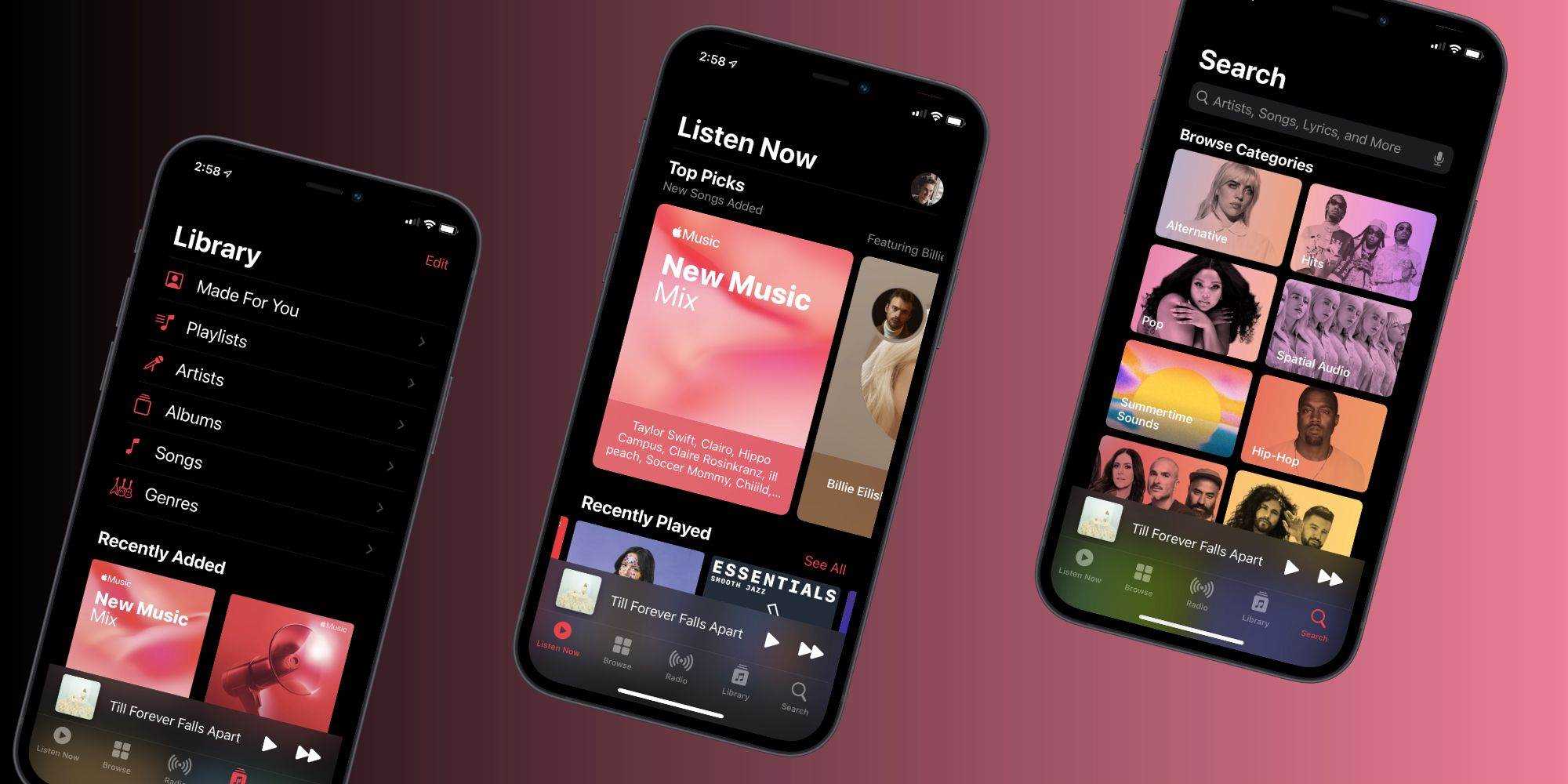
Wenn die Schaltfläche „Abonnement kündigen“ nicht angezeigt wird, keine Sorge – das bedeutet einfach, dass Apple Music direkt von einem Apple-Gerät aus gekündigt werden muss. Auf einem iPhone oder iPad müssen Benutzer die App “Einstellungen” öffnen, oben auf dem Bildschirm auf ihr Profilsymbol tippen, auf “Abonnements” tippen, in der Liste der verfügbaren Abonnements auf “Apple Music” tippen und auf “Abonnement kündigen” tippen. Wenn Sie Apple Music von einem Mac aus kündigen, ist der Vorgang etwas anders. Öffne den App Store, klicke auf das Profilsymbol unten links in der App, klicke oben auf „Informationen anzeigen“, bestätige deine Apple-Kontodetails, scrolle nach unten zum Abschnitt „Verwalten“ und klicke auf den Link „Verwalten“ neben Abonnements . Suchen Sie Apple Music in dieser Liste, klicken Sie auf “Bearbeiten” und dann auf “Abonnement kündigen”.
Denken Sie vor der vollständigen Kündigung von Apple Music daran, dass es einige Möglichkeiten gibt, den Dienst beizubehalten und gleichzeitig jeden Monat etwas Geld zu sparen. Wenn Sie Apple Music mit einem Partner oder einer Familie verwenden, lohnt es sich, sich für einen Apple Music Family-Plan anzumelden. Es kostet 14,99 USD/Monat und beinhaltet vollen Apple Music-Zugriff für bis zu sechs einzelne Konten – was die Kosten möglicherweise auf nur etwa 2,50 USD/Monat pro Person senkt. College-Studenten können auch den Apple Music Student-Plan nutzen, der Apple Music und Apple TV+ zu einem reduzierten Preis von nur 4,99 USD/Monat umfasst. Schließlich für jemanden, der a . verwendet Menge der Apple-Dienste lohnt es sich, einen von mehreren verfügbaren Apple One-Plänen auszuprobieren.
Wenn keine der oben genannten Optionen gut klingt, können Sie Apple Music kündigen und nicht zurückblicken. Es gibt keine Verträge, über die man sich Sorgen machen muss, die Kündigung dauert nur wenige Sekunden und die Leute können Apple Music jederzeit wieder beitreten, wenn sie zurückkehren möchten. Befolgen Sie einfach die obigen Schritte und Sie sind im Handumdrehen mit Apple Music fertig.
Quelle: Apfel
